MYSQL压缩包安装配置
1、下载mysql压缩包文件,下载地址:http://dev.mysql.com/downloads/mysql/
1、选择相应的mysql版本:如图
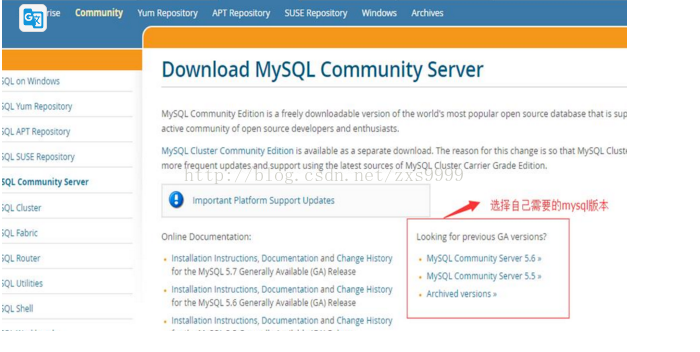
2、根据电脑系统选择相应的版本,点击Download进入到跳转页面进行无登录下载(即无需在网站注册登录)
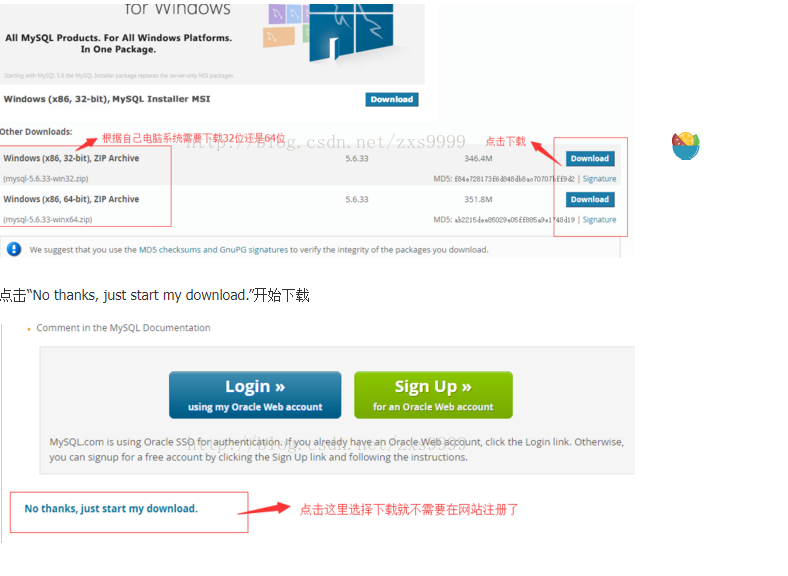
2、压缩包解压安装。可以安装在任意一个系统盘,我是安装在D盘下面,我下载的8.0版本的。
目录结构:D:\Program Files\mysql-8.0.26-winx64
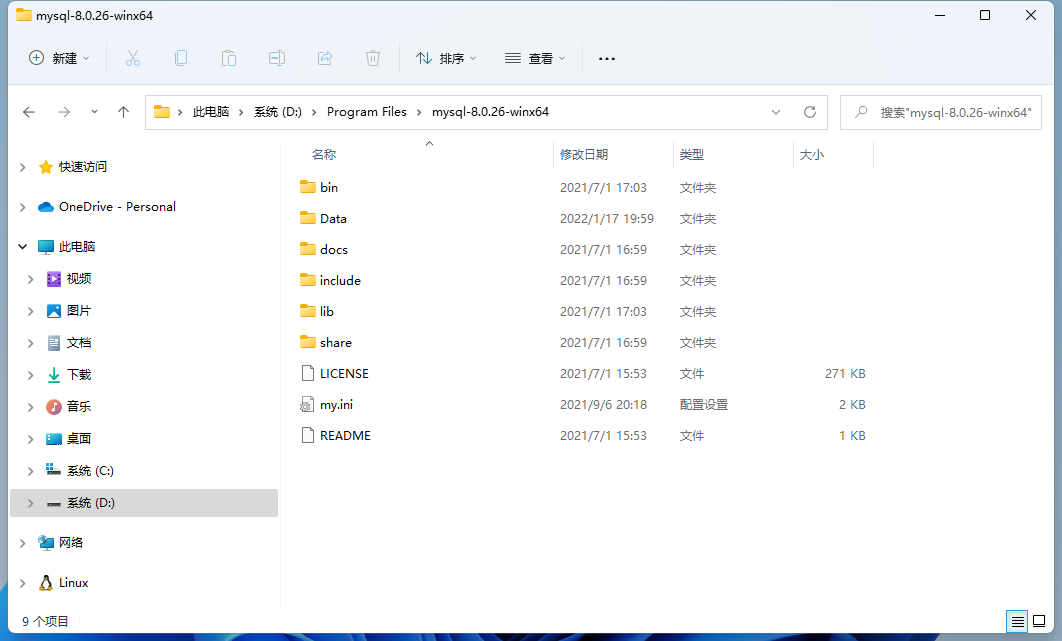
如果直接运行目录D:\mysql\mysql-5.6.33-winx64\bin下的mysql.exe文件,然后弹出一个框,闪了一下就不见了,原因是还没有安装mysql服务呢,目前为止只是把压缩包下载下来然后解压到相应目录中。下面介绍如何安装mysql服务。
在文件夹中新建一个data文件夹和my.ini文件。
配置my.ini文件
把下面的配置代码复制到在my.ini,注意路径要改成自己的安装路径
[mysqld]
# 必看说明:!!!
# 1. 此代码中所有#开头的句子都可以删除
# 2. 此代码中全部使用双\\,以防转义字符出现问题
# 设置3306端口
port=3306
# 设置mysql的安装目录
basedir=D:\\Program Files\\mysql-8.0.26-winx64
# 设置错误信息存放目录,一定注意找到对应的"english"文件夹!!
lc-messages-dir=D:\\Program Files\\mysql-8.0.26-winx64\\share\\english
# 设置mysql数据库的数据的存放目录
datadir=D:\\Program Files\\mysql-8.0.26-winx64\\Data
# 允许最大连接数
max_connections=200
# 允许连接失败的次数。这是为了防止有人从该主机试图攻击数据库系统
max_connect_errors=10
# 服务端使用的字符集默认为UTF8
character-set-server=utf8
# 创建新表时将使用的默认存储引擎
default-storage-engine=INNODB
# 默认使用“mysql_native_password”插件认证
default_authentication_plugin=mysql_native_password
[mysql]
# 设置mysql客户端默认字符集
default-character-set=utf8
[client]
# 设置mysql客户端连接服务端时默认使用的端口
port=3306
default-character-set=utf8
[WinMySQLAdmin]
Server=D:\Program Files\mysql-8.0.26-winx64\bin\mysqld.exe
#设置将mysql的服务添加到注册表中,反正我当时没加这句话初始化有问题,目录照猫画虎,单双杠自己选
1、以管理员权限打开cmd
2、初始化,生成data文件
方式一:
mysqld --initialize-insecure (建议使用,不设置root密码)
作用:初始化数据库,并设置默认root密码为空
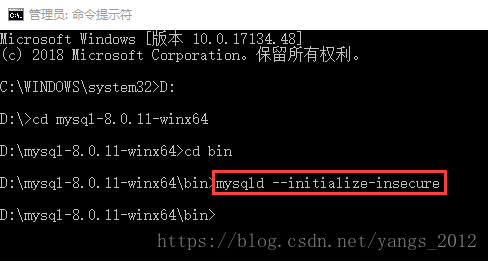
初始化完成后,在mysql根目录中会自动生成data文件夹,如下图所示:
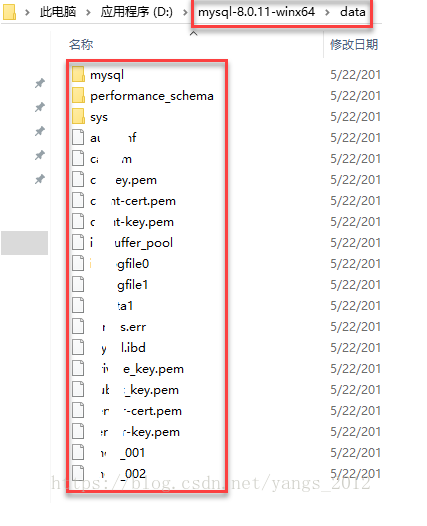
注意:当出现如上图所示的三个文件夹后才表示初始化完成!
方式二:
mysqld --initialize (不建议使用,生成一个随机的root密码
作用:初始化数据库,并设置默认root密码为过期的随机密码
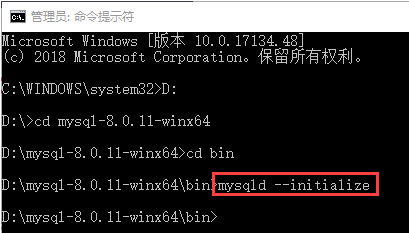
此时数据库的密码需要在以下位置获取:
使用记事本打开下图所示文件:
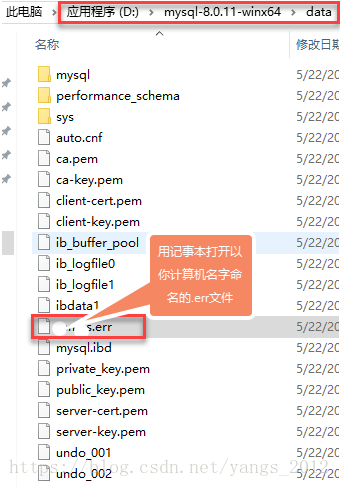
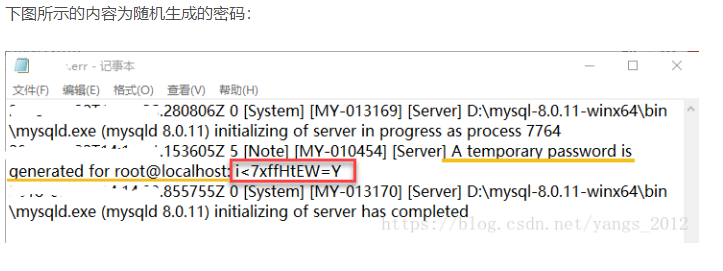
3、安装mysql服务
mysqld -install
作用:为Windows系统安装MySQL服务,默认服务名为:mysql
成功如图:
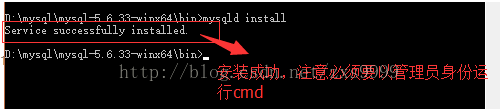
注意:如果想删除MySQL服务,可以使用命令“mysqld remove”
但是在删除MySQL服务之前需要确保已经停止MySQL服务。
4、开启mysql服务
启动mysql:net start mysql
作用:启动MySQL服务,注意此时的“mysql”表示服务名
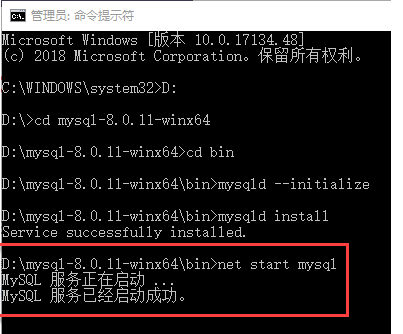
注意:如果想停止MySQL服务,可以使用命令“net stop mysql”
只有停止了MySQL服务之后,才能再去删除MySQL服务。
安装成功后,有人直接输入mysql -uroot -p之后然后回车。
登录mysql之后,设置root密码
set password for root@localhost = password('123456');
或者使用mysqlamdin修改root密码
mysqladmin -u root -p password NewPassword
如果以上方法都不行,则使用下面命令行:
ALTER USER 'root'@'localhost' IDENTIFIED BY '123456';
5、配置环境变量
为了让Windows系统可以识别我们这里后面会用到的MySQL命令,需要给当前系统添加环境变量:
“我的电脑”右键—>“属性”—>“高级系统设置”—>“环境变量”—>在系统变量的Path中添加如下内容:
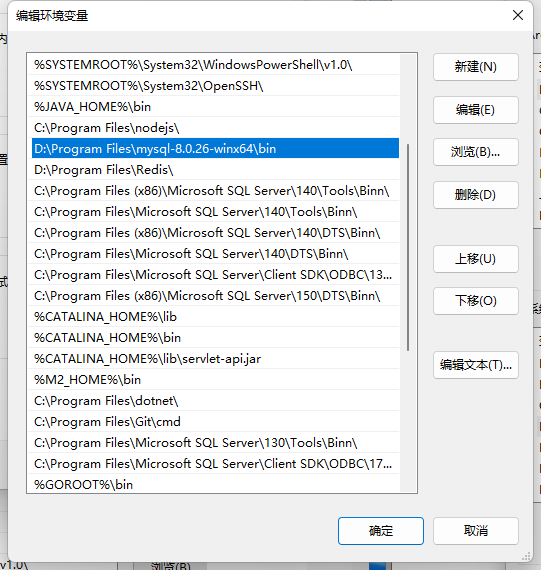


 浙公网安备 33010602011771号
浙公网安备 33010602011771号